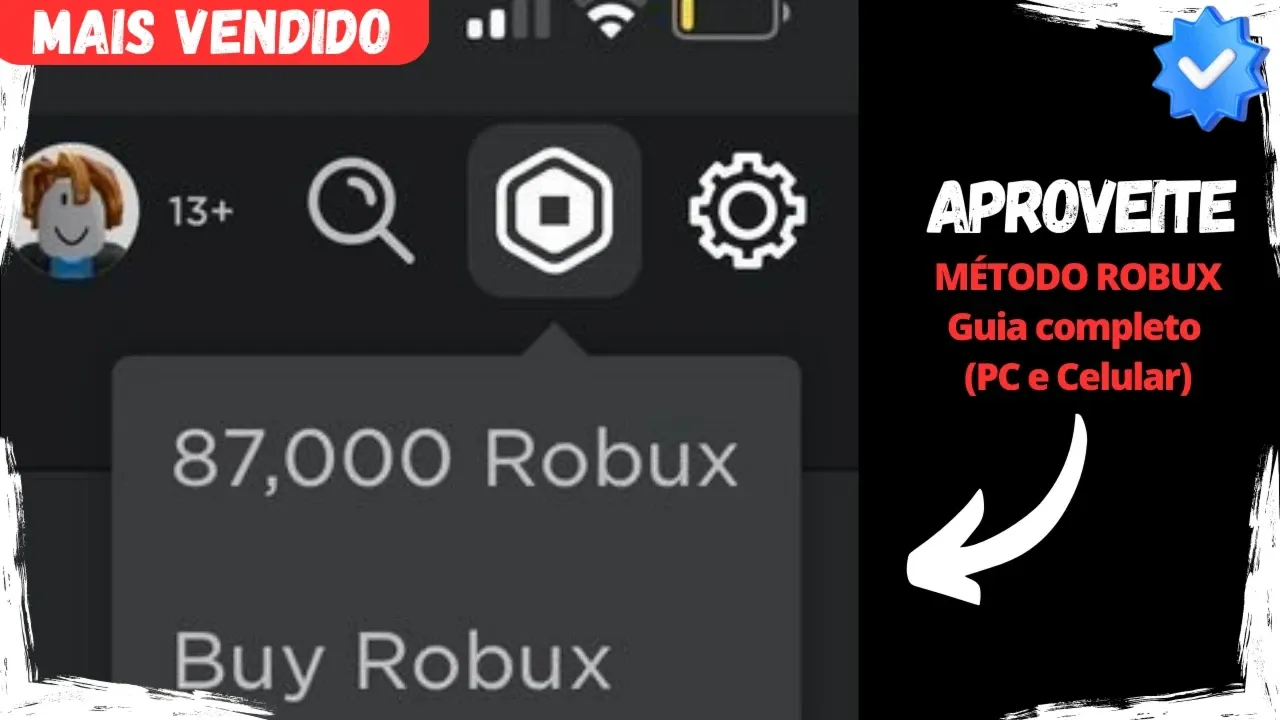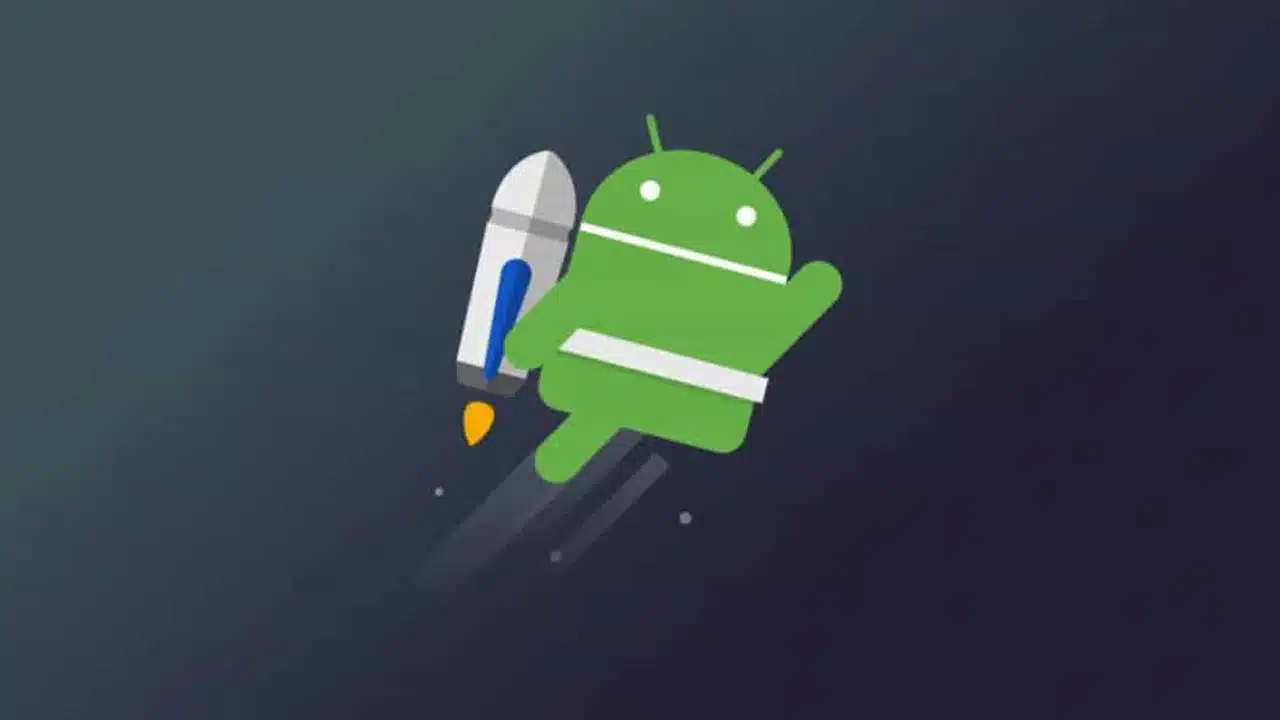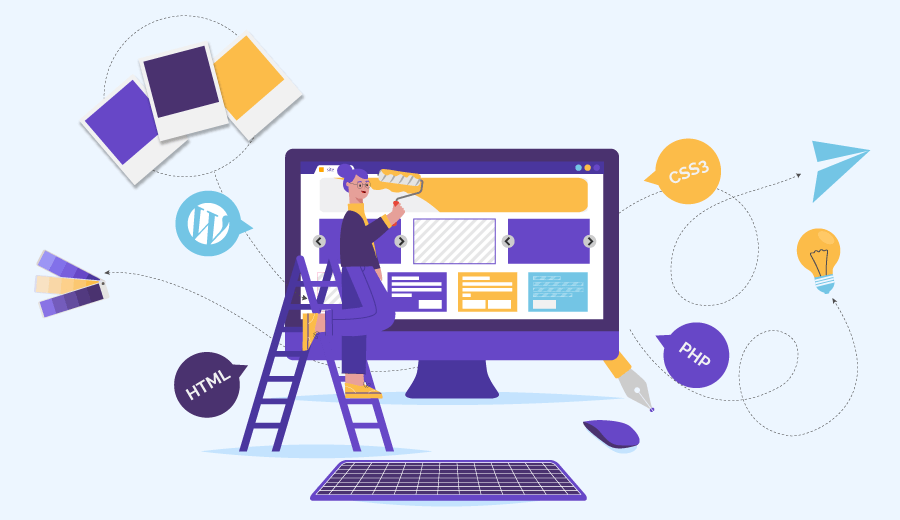Como redimensionar imagem online, no PC Windows ou macOS e celular

Ao compartilhar imagens online, muitas vezes nos deparamos com a necessidade de redimensioná-las para atender aos requisitos de tamanho específicos de diferentes plataformas. Neste artigo, aprenderemos como redimensionar uma imagem online, tanto no PC Windows ou macOS quanto em dispositivos móveis, como celulares.
2. Por que redimensionar imagens?
2.1 O que é redimensionar uma imagem?
Redimensionar uma imagem significa ajustar suas dimensões em termos de largura e altura. Ao redimensionar uma imagem, podemos torná-la menor ou maior, mantendo sua proporção original ou alterando-a.
2.2 Importância de redimensionar imagens
Redimensionar imagens é importante por diversos motivos. Primeiramente, imagens muito grandes podem ocupar muito espaço de armazenamento e demorar para carregar em sites ou redes sociais. Além disso, muitas plataformas têm requisitos específicos de tamanho para imagens de perfil, capas ou publicações, e redimensionar uma imagem ajuda a garantir que ela se ajuste corretamente a esses requisitos.
3. Opções para redimensionar imagens
Existem várias opções disponíveis para redimensionar imagens, e você pode escolher a que melhor se adapta às suas necessidades. Vejamos algumas delas:
3.1 Ferramentas online
Existem diversas ferramentas online que permitem redimensionar imagens de forma rápida e fácil, sem a necessidade de instalar qualquer software. Essas ferramentas geralmente oferecem opções para ajustar as dimensões da imagem, a proporção, o formato do arquivo e a qualidade.
3.2 Softwares para PC Windows e macOS
Se você prefere uma solução offline, pode optar por softwares de edição de imagens como o Adobe Photoshop, o GIMP (GNU Image Manipulation Program) ou o Paint.NET. Esses softwares oferecem recursos avançados de edição, incluindo a capacidade de redimensionar imagens com precisão.
3.3 Aplicativos para celular
Para redimensionar imagens em seu dispositivo móvel, você pode recorrer a aplicativos específicos para essa finalidade. Existem várias opções disponíveis para dispositivos Android e iOS, permitindo que você ajuste facilmente as dimensões das imagens diretamente em seu celular.
4. Como redimensionar uma imagem online
Vamos começar pelo método mais simples: redimensionar uma imagem online usando uma ferramenta web. Siga estes passos:
- Acesse um site de redimensionamento de imagens, como o ResizeImage.net.
- Clique no botão “Escolher arquivo” ou arraste e solte a imagem que deseja redimensionar.
- Selecione as dimensões desejadas para a imagem redimensionada, especificando a largura e a altura.
- Escolha o formato de arquivo desejado e, se necessário, ajuste a qualidade da imagem.
- Clique no botão “Redimensionar imagem” ou similar para iniciar o processo.
- Aguarde até que a imagem seja redimensionada.
- Por fim, clique no botão de download para salvar a imagem redimensionada em seu dispositivo.
5. Como redimensionar uma imagem no PC Windows ou macOS
Se você prefere uma solução offline, pode usar um software de edição de imagens no PC Windows ou macOS. Vamos explorar duas opções populares:
5.1 Opção 1: Usando software de edição de imagens
- Abra o software de edição de imagens de sua preferência (por exemplo, o Adobe Photoshop).
- Abra a imagem que deseja redimensionar.
- No menu principal, selecione a opção “Image” (Imagem) e depois “Image Size” (Tamanho da imagem).
- Uma janela será aberta, permitindo que você ajuste as dimensões da imagem. Certifique-se de marcar a opção para manter a proporção original.
- Insira as dimensões desejadas para a largura e a altura da imagem.
- Clique em “OK” para aplicar as alterações.
- Por fim, salve a imagem redimensionada em seu computador.
5.2 Opção 2: Usando o aplicativo nativo de visualização de imagens
Tanto o Windows quanto o macOS possuem aplicativos nativos de visualização de imagens que permitem redimensionar imagens facilmente.
No Windows:
- Abra a pasta que contém a imagem que você deseja redimensionar.
- Clique com o botão direito do mouse na imagem e selecione “Abrir com” e depois “Photos” (ou “Fotos”).
- Na janela do aplicativo Fotos, clique no ícone de edição (três pontos) no canto superior direito.
- Selecione “Resize” (Redimensionar) no menu suspenso.
- Escolha as dimensões desejadas para a imagem e clique em “Save a copy” (Salvar uma cópia).
No macOS:
- Abra a imagem que você deseja redimensionar usando o aplicativo “Visualização”.
- No menu superior, clique em “Ferramentas” e depois em “Ajustar tamanho”.
- Insira as dimensões desejadas para a imagem e clique em “OK”.
- Salve a imagem redimensionada.
6. Como redimensionar uma imagem no celular
Se você prefere redimensionar imagens em seu celular, há várias opções de aplicativos disponíveis. Vejamos duas delas:
6.1 Opção 1: Usando um aplicativo de edição de imagens
- Baixe e instale um aplicativo de edição de imagens, como o Snapseed (disponível para Android e iOS).
- Abra o aplicativo e selecione a opção para importar uma imagem da sua galeria.
- Selecione a imagem que você deseja redimensionar.
- Procure a opção de redimensionamento ou ajuste de tamanho no aplicativo e toque nela.
- Insira as dimensões desejadas para a imagem e toque em “Aplicar” ou similar.
- Salve a imagem redimensionada em seu dispositivo.
6.2 Opção 2: Usando um aplicativo de redimensionamento de imagens
Existem aplicativos específicos projetados para redimensionar imagens em dispositivos móveis. Um exemplo popular é o “Image Size” (disponível para Android e iOS).
- Baixe e instale o aplicativo “Image Size” em seu dispositivo.
- Abra o aplicativo e selecione a opção para importar uma imagem.
- Selecione a imagem que deseja redimensionar.
- Insira as dimensões desejadas para a imagem.
- Toque no botão “Resize” (Redimensionar) para iniciar o processo.
- Salve a imagem redimensionada em seu dispositivo.
7. Dicas para redimensionar imagens
Aqui estão algumas dicas úteis para redimensionar imagens:
7.1 Mantenha a proporção original da imagem
Ao redimensionar uma imagem, é importante manter a proporção original para evitar distorções. Isso garante que a imagem permaneça visualmente equilibrada.
7.2 Escolha o formato de arquivo adequado
Ao salvar a imagem redimensionada, escolha o formato de arquivo adequado. Formatos como JPEG e PNG são amplamente suportados e oferecem uma boa qualidade de imagem.
7.3 Otimize a qualidade da imagem
Ao redimensionar uma imagem, leve em consideração a qualidade final desejada. Reduzir demais as dimensões pode resultar em perda de detalhes e qualidade. Encontre um equilíbrio entre o tamanho da imagem e a qualidade visual.
8. Conclusão
Redimensionar imagens é uma tarefa importante para garantir que elas se encaixem corretamente em diferentes plataformas online. Neste artigo, aprendemos como redimensionar imagens online, no PC Windows ou macOS e em dispositivos móveis. Você pode escolher entre diversas opções, como ferramentas online, softwares de edição de imagens e aplicativos para celular. Lembre-se de manter a proporção original da imagem, escolher o formato de arquivo adequado e otimizar a qualidade para obter os melhores resultados.
9. FAQs
1. Posso redimensionar uma imagem sem perder qualidade?
Sim, é possível redimensionar uma imagem sem perder muita qualidade. No entanto, é importante encontrar um equilíbrio entre o tamanho da imagem e a qualidade visual desejada.
2. Existe um tamanho ideal para redimensionar imagens para redes sociais?
Cada rede social tem suas próprias recomendações de tamanho para imagens de perfil, capas e publicações. Verifique as diretrizes de cada plataforma para obter os tamanhos ideais.
3. Qual formato de arquivo é melhor para imagens redimensionadas?
Formatos como JPEG e PNG são amplamente suportados e oferecem uma boa qualidade de imagem. Escolha o formato que melhor se adequa às suas necessidades.
4. Existe um limite máximo para redimensionar uma imagem?
O limite máximo para redimensionar uma imagem depende das dimensões originais e do software ou ferramenta que você está usando. Verifique as especificações do software ou ferramenta para obter informações mais precisas.
5. É possível redimensionar várias imagens ao mesmo tempo?
Sim, algumas ferramentas e softwares permitem redimensionar várias imagens ao mesmo tempo. Procure por recursos de processamento em lote ou redimensionamento em massa nas opções disponíveis.